Een virtuele machine van VMware in de VMM-infrastructuur converteren naar Hyper-V
Belangrijk
Deze versie van Virtual Machine Manager (VMM) heeft het einde van de ondersteuning bereikt. U wordt aangeraden een upgrade uit te voeren naar VMM 2022.
In dit artikel wordt beschreven hoe u VMware-VM's in de System Center - Virtual Machine Manager-infrastructuur (VMM) converteert naar Hyper-V.
U kunt de VM's converteren met behulp van de wizard Virtuele machine converteren . U kunt deze wizard gebruiken vanuit de VMM-console.
VMM 2019 UR3 ondersteunt de conversie van VMware-VM's naar Hyper-V en Azure Stack HCI 20H2. Meer informatie over ondersteuning voor Azure Stack HCI 20H2.
Belangrijk
- Zie systeemvereisten voor ondersteunde versies van vSphere (ESXi).
- U kunt geen VMware-werkstations converteren.
- U kunt geen virtuele machines converteren met virtuele harde schijven die zijn verbonden met een IDE-bus.
- Antivirus-apps moeten worden ondersteund.
- Onlineconversies worden niet ondersteund. De virtuele machines van VMware moeten worden uitgeschakeld.
- De VMware-hulpprogramma's moeten worden verwijderd van het gastbesturingssysteem van de virtuele machine.
Belangrijk
- Zie systeemvereisten voor ondersteunde versies van vSphere (ESXi).
- U kunt geen VMware-werkstations converteren.
- U kunt geen virtuele machines converteren met virtuele harde schijven die zijn verbonden met een IDE-bus.
- Antivirus-apps moeten worden ondersteund.
- Onlineconversies worden niet ondersteund. De virtuele machines van VMware moeten worden uitgeschakeld.
- De VMware-hulpprogramma's moeten worden verwijderd van het gastbesturingssysteem van de virtuele machine.
- U wordt aangeraden een upgrade uit te voeren naar VMM 2022 UR2 om uw VMware-VM's vier keer sneller te converteren naar Hyper-V.
Er zijn momenteel een aantal methoden voor het converteren van VMware-VM's naar Hyper-V:
Wizard Virtuele machine converteren: u kunt deze wizard gebruiken vanuit de VMM-console.
Belangrijk
- Zie systeemvereisten voor ondersteunde versies van vSphere (ESXi).
- U kunt geen VMware-werkstations converteren.
- U kunt geen virtuele machines converteren met virtuele harde schijven die zijn verbonden met een IDE-bus.
- Antivirus-apps moeten worden ondersteund.
- Onlineconversies worden niet ondersteund. De virtuele machines van VMware moeten worden uitgeschakeld.
- De VMware-hulpprogramma's moeten worden verwijderd van het gastbesturingssysteem van de virtuele machine.
Microsoft Virtual Machine Converter: met dit zelfstandige hulpprogramma worden virtuele VMware-machines geconverteerd naar Hyper-V-hosts of Azure-VM's. Daarnaast kunt u met dit hulpprogramma fysieke machines en schijven naar Hyper-V-hosts converteren.
Belangrijk
De ondersteuning voor dit hulpprogramma is beëindigd.
Converteren met behulp van de wizard
- SelecteerStartpagina> van VM's en services>Creatie>Creatie Virtual Machines>Virtuele machine converteren.
- Selecteer in de wizard >Virtuele machine converterenBron selecterende optie Bladeren en selecteer in Bron van virtuele machine selecteren de VMware-VM's die u wilt converteren.
- Wijzig in Identiteit van virtuele machine opgeven de naam en beschrijving van de machine zo nodig.
- Geef in Configuratie van virtuele machine het aantal processors en geheugeninstellingen op.
- Selecteer in Host selecteren een Hyper-V-host/Azure Stack HCI (van toepassing vanaf VMM 2019 UR3 en hoger) voor plaatsing. Configureer in Pad selecteren de opslaglocatie op de host voor de VM-bestanden. De standaard-VM-paden worden weergegeven.
- Selecteer in Netwerken selecteren het logische netwerk, het virtuele netwerk en het VLAN, indien van toepassing.
- Configureer in Eigenschappen toevoegen de vereiste instellingen. Controleer in Samenvatting de instellingen en selecteer Indien nodig de virtuele machine starten nadat u deze hebt geïmplementeerd .
- Selecteer Creatie om de conversie te starten. Controleer de conversie van de VM in VM's en services>: startpagina>VM's weergeven>.
Virtuele machine op basis van EFI converteren naar hyper-V-vm van generatie 2
System Center VMM maakt de migratie van op EFI gebaseerde VMware-VM's naar Hyper-V mogelijk. VMware-VM's die u naar Microsoft Hyper-V platform migreert, kunnen nu profiteren van functies van de tweede generatie.
Als onderdeel van de VMM 1801-release maakt de wizard Virtuele machine converteren deze migratie mogelijk. Op basis van het firmwaretype (BIOS of EFI) selecteert en standaard de hyper-V-VM-generatie op de juiste manier.
De wizard Virtuele machine converteren maakt deze migratie mogelijk. Op basis van het firmwaretype (BIOS of EFI) selecteert en standaard de hyper-V-VM-generatie op de juiste manier.
- OP BIOS gebaseerde VM's worden gemigreerd naar Hyper-V VM Generatie 1.
- Op EFI gebaseerde VM's worden gemigreerd naar Hyper-V VM Generatie 2.
Voordat u begint
Zorg ervoor dat aan de volgende vereisten wordt voldaan:
- VMware-VM's met firmwaretype EFI
- VMware ESXi-hosts toegevoegd in System Center VMM
Conversieprocedure
Als u wilt converteren, volgt u de bovenstaande procedure en selecteert u Generatie 2 in stap 4.
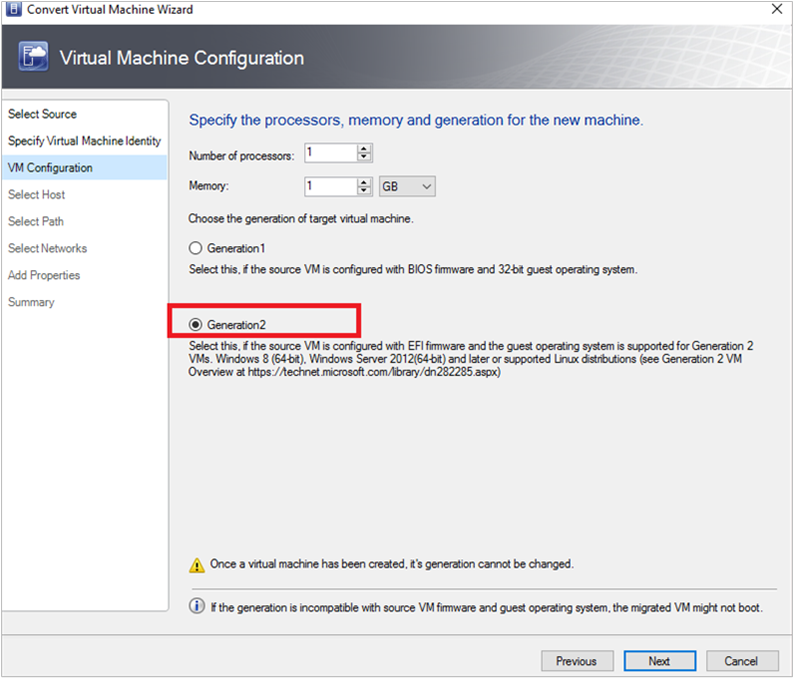
Zodra de VM is geconverteerd, ziet u de VM van de tweede generatie, zoals wordt weergegeven in de onderstaande afbeelding:
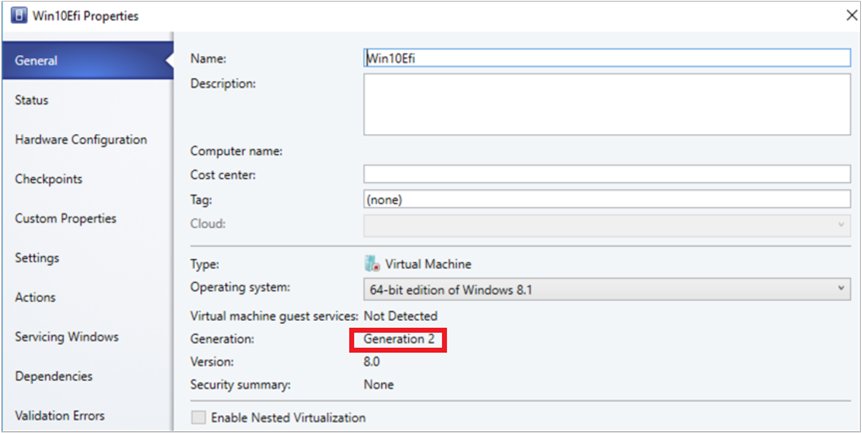
Notitie
- Schijfconversie (van vmdk naar VHDX/VHD) is verbeterd om ~50% sneller te zijn dan eerder.
- Met PowerShell-opdrachten kunt u het schijftype opgeven voor de hyper-V-doel-VM, waarmee de VMware-schijf kan worden gemigreerd als dynamische Hyper-V-schijf of omgekeerd, op basis van de vereisten.
Converteren met Behulp van PowerShell-cmdlets
Dit zijn de voorbeeld-cmdlets:
New-SCV2V -VMHost <Host> -VMXPath <string> [-EnableVMNetworkOptimization <bool>] [-EnableMACAddressSpoofing
<bool>] [-VMMServer <ServerConnection>] [-LibraryServer <LibraryServer>] [-JobGroup <guid>] [-Trigger] [-VhdType
{UnknownType | DynamicallyExpanding | FixedSize}] [-VhdFormat {VHD | VHDX}] [-Description <string>] [-Name
<string>] [-Owner <string>] [-UserRole <UserRole>] [-Path <string>] [-StartVM] [-CPUCount <byte>]
[-CPURelativeWeight <int>] [-CPUType <ProcessorType>] [-MemoryMB <int>] [-Generation <int>] [-DelayStartSeconds
<int>] [-StartAction {NeverAutoTurnOnVM | AlwaysAutoTurnOnVM | TurnOnVMIfRunningWhenVSStopped}] [-StopAction
{SaveVM | TurnOffVM | ShutdownGuestOS}] [-LogicalNetwork <LogicalNetwork>] [-VMNetwork <VMNetwork>]
[-NoConnection] [-MACAddress <string>] [-MACAddressType <string>] [-SourceNetworkConnectionID <string>]
[-VirtualNetwork <VirtualNetwork>] [-VirtualNetworkAdapter <VirtualNetworkAdapter>] [-VLanEnabled <bool>] [-VLanID
<uint16>] [-OverridePatchPath <string>] [-SkipInstallVirtualizationGuestServices] [-NetworkLocation <string>]
[-NetworkTag <string>] [-RunAsynchronously] [-PROTipID <guid>] [-JobVariable <string>] [<CommonParameters>]
VMware-VM's sneller converteren naar Hyper-V
- Voer een upgrade uit naar SCVMM 2022 UR2 of hoger om vier keer sneller VMware-VM's naar Hyper-V te converteren.
- Als onderdeel van SCVMM 2022 UR2 wordt een nieuw register met de naam V2VTransferChunkSizeBytes geïntroduceerd op HKLM:\SOFTWARE\Microsoft\Microsoft System Center Virtual Machine Manager Agent in de Hyper-V-hosts die worden beheerd door SCVMM.
- Dit register van het type REG_DWORD, met een waarde van 2147483648, die 2 GB in bytes is, moet worden ingesteld op elke Hyper-V-host die wordt beheerd door VMM door dit script uit te voeren vanuit de VMM-console.
- Als u deze registerwaarde op één host wilt instellen en niet op alle hosts, voert u dit script uit vanuit de VMM-console.
- Als u na het instellen van deze registerwaarde hyper-V-host(s) uit SCVMM verwijdert, kunnen verouderde vermeldingen voor dit register behouden blijven. Als dezelfde host(s) opnieuw wordt toegevoegd aan SCVMM, wordt de vorige waarde van register V2VTransferChunkSizeBytes gehonoreerd.